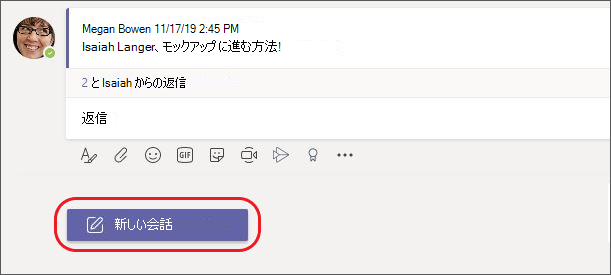現場担当者向けの Teams は、主に顧客とやり取りするモバイル従業員向けに最適化されていますが、他のorganizationとの接続も維持する必要があります。 現場担当者向けの Teams が、現場で作業を行うのにどのように役立つかについて説明します。
Teams の概要
Microsoft Teamsは、あなたとチームが情報を把握し、整理し、接続し続けるのに役立つアプリのハブです。
Teams では、最も関連性の高いアプリが自動的に Teams モバイル アプリ バーにピン留めされます。 使い慣れたアプリを検索し、新しいアプリを探索するには、Teams デスクトップ アプリ バーで [アプリ ] を選択するか、Teams モバイル アプリ バーで [ その他 ] を選択します。
アプリ バーは、Teams モバイルの下部と Teams デスクトップの左端にあります。
初回サインイン ガイド
この初回サインイン ガイドを送信して、チーム メンバーが Teams をインストールしてサインインできるようにします。 ORGANIZATIONのサインイン手順の詳細については、IT 部門に問い合わせてください。
デバイスに Teams をインストールするには、Microsoft Teamsをダウンロードするか、teams.microsoft.com (デスクトップのみ) に移動します。
モバイル サインイン
Teams アイコンをタップし、Microsoft 365 のユーザー名とパスワードでサインインします。
デスクトップ サインイン
-
Microsoft Teams を起動するには、次のいずれかの操作を行います。
-
Windows で、[スタート] > [Microsoft Corporation > Microsoft Teams] をクリックします。
-
Mac では、[アプリケーション] フォルダーに移動して、[Microsoft Teams] をクリックします。
-
Web 上で、[teams.microsoft.com] に移動します。
-
-
Microsoft 365 ユーザー名とパスワードでサインインします。
ウェルカム メッセージを投稿する
[全般] チャネルにメッセージを投稿して、チームの最前線を歓迎します。 次のテンプレートを使用するか、独自のメッセージをカスタマイズします。
|
こんにちは皆さん、そしてMicrosoft Teamsへようこそ! 開始に役立ついくつかのヒント:
Teams の使用方法の詳細については、こちらを参照してください。 1か所ですべての人とコミュニケーションとコラボレーションを楽しみにしています! |
メッセージを投稿するには、次の手順に従います。
-
アプリ バーから Teams アイコンを選択します。
-
チームを見つけて、ドロップダウン メニューから [全般] を選択します。
-
下部にある [投稿] タブの [ 新しい会話] を選択します。
-
作成ボックスにメッセージを入力して書式設定します。
-
メッセージの作成が完了したら、[送信] を選択します。 これで、メッセージがリアルタイムでチャネルに表示されます。
現場の学習教材をチームと共有する
チームに情報を送信して、現場担当者に合わせた Teams アプリとサービスの使用を開始できるようにします。
|
チャットを使用して現場にメッセージを送信する |
チームメイトと 1 対 1 またはグループでチャットします。 |
|
チーム全体の情報をチームやチャネルと共有する |
チームのお知らせを投稿し、更新プログラムを共有し、ファイルと情報を見つけます。 |
|
Plannerで作業を追跡して割り当てる |
Planner アプリは、Microsoft 365 エコシステム全体のすべてのタスクと計画を 1 つの便利な場所にまとめます。 個人のタスクを管理し、チームの作業を追跡するためのチームの計画を管理します。 |
|
シフトを使用してスケジュールを管理 する |
チームのスケジュールを作成、更新、管理します。 |
|
Walkie Talkie とすぐに通信する |
仕事用電話をシンプルで安全なインスタント音声通信デバイスに変えます。 |
|
承認を使用して要求を合理化 する |
新しい承認を作成し、送信された承認を確認し、以前の承認をすべて 1 か所で見つけます。 |